YouTube เปลี่ยนแปลงคุณภาพวิดีโออย่างต่อเนื่องหรือไม่ ต่อไปนี้เป็นวิธีแก้ไข
เผยแพร่แล้ว: 2025-10-29คุณกำลังดูวิดีโอ YouTube ในรูปแบบ HD แต่จู่ๆ วิดีโอก็พร่ามัว คุณเปิดการตั้งค่าแล้วเห็นว่าคุณภาพลดลงจาก 1080p เป็น 480p หรือ 360p คุณเปลี่ยนกลับ แต่ไม่กี่นาทีต่อมา มันเกิดขึ้นอีกครั้ง
ปัญหานี้น่าหงุดหงิดและพบได้ทั่วไปในโทรศัพท์ ทีวี และคอมพิวเตอร์ YouTube มักจะเปลี่ยนคุณภาพวิดีโอโดยอัตโนมัติ ข่าวดีก็คือไม่ใช่ความผิดของคุณ และมีวิธีหยุดยั้งได้ ในคู่มือนี้ คุณจะได้เรียนรู้ว่าเหตุใดจึงเกิดขึ้น อะไรเป็นสาเหตุ และวิธีแก้ไขให้ดี
“ YouTube ช่วยให้คุณภาพเปลี่ยนแปลง” หมายความว่าอย่างไร
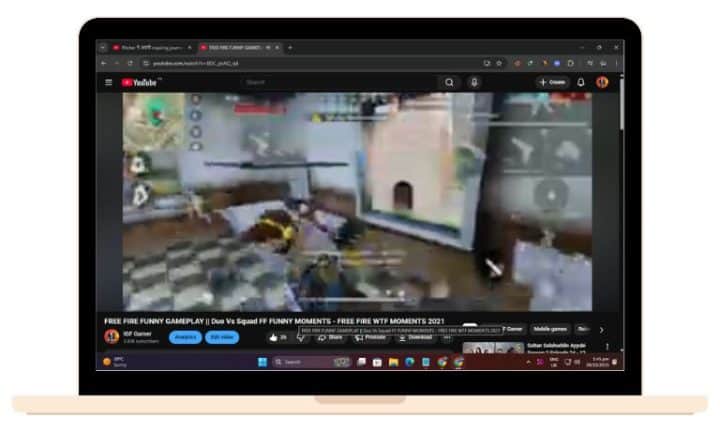
เมื่อคุณดูวิดีโอ YouTube จะไม่สตรีมวิดีโอด้วยคุณภาพคงที่เพียงอย่างเดียว ใช้ระบบที่เรียกว่า สตรีมมิ่งบิตเรตแบบปรับได้ ซึ่งจะปรับความละเอียดตาม ความเร็วอินเทอร์เน็ต ประสิทธิภาพอุปกรณ์ และความเสถียรของเครือข่าย
หากความเร็ว Wi-Fi ของคุณลดลงแม้ไม่กี่วินาที YouTube จะลดความละเอียดของวิดีโอลงเพื่อป้องกันการบัฟเฟอร์ นั่นเป็นเหตุผลที่คุณอาจเห็นว่าคุณภาพวิดีโอของคุณเปลี่ยนจาก 1080p เป็น 480p ในระหว่างการเล่น ไม่ใช่เรื่องผิดพลาด แต่ YouTube พยายามทำให้การเล่นราบรื่นได้อย่างไร
นี่คือสาเหตุที่ YouTube เปลี่ยนแปลงคุณภาพวิดีโอของคุณครั้งแล้วครั้งเล่า:
- ความเร็วอินเทอร์เน็ตผันผวน: สัญญาณ Wi-Fi จะลดลงเมื่อมีอุปกรณ์มากเกินไปใช้เครือข่ายเดียวกัน
- การตั้งค่าคุณภาพอัตโนมัติ: YouTube จะเลือกความละเอียดที่ดีที่สุดโดยอัตโนมัติตามแบนด์วิดท์ปัจจุบัน
- โหมดประหยัดข้อมูล: บนโทรศัพท์ โหมดนี้จะบังคับให้คุณภาพต่ำลงเพื่อลดการใช้ข้อมูล
- แอป YouTube ที่ล้าสมัย: เวอร์ชันเก่าอาจโหลดความละเอียดสูงกว่าได้อย่างถูกต้อง
- อุปกรณ์โอเวอร์โหลด: แอปพื้นหลังหรือโหมดประหยัดแบตเตอรี่อาจจำกัดประสิทธิภาพการสตรีม
- ข้อผิดพลาดเกี่ยวกับแคชและการเล่น: ไฟล์ชั่วคราวอาจรบกวนคุณภาพการสตรีม
ปัจจัยแต่ละประการเหล่านี้ทำให้ระบบที่ปรับเปลี่ยนได้ของ YouTube ลดความละเอียดของคุณโดยอัตโนมัติ
วิธีแก้ไขคุณภาพ YouTube ที่เปลี่ยนแปลงโดยอัตโนมัติ
การแก้ไขจะขึ้นอยู่กับอุปกรณ์และการเชื่อมต่อของคุณ ลองขั้นตอนเหล่านี้ทีละขั้นตอนจนกว่าคุณภาพจะหยุดเปลี่ยนแปลง
แก้ไข #1: ตั้งค่าคุณภาพวิดีโอของคุณด้วยตนเอง
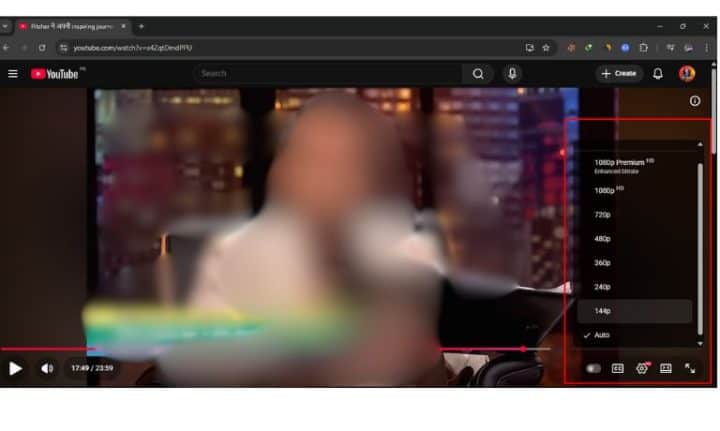
เมื่อเปิด YouTube ไว้ อัตโนมัติ ระบบจะตัดสินใจความละเอียดของวิดีโอตามความเร็วอินเทอร์เน็ตของคุณ การตั้งค่าคุณภาพด้วยตนเองจะบอก YouTube ให้ล็อคความละเอียดที่คุณต้องการ
ต่อไปนี้เป็นวิธีดำเนินการ:
- เปิดวิดีโอใดก็ได้บน YouTube
- แตะ ไอคอนรูปเฟือง (การตั้งค่า) บนเครื่องเล่น
- เลือก คุณภาพ → ขั้นสูง
- เลือกความละเอียดที่คุณต้องการ เช่น 1080p หรือ 4K
- บนมือถือ ให้เปิด การตั้งค่า → การตั้งค่าคุณภาพวิดีโอ และเลือก คุณภาพของภาพที่สูงขึ้น สำหรับทั้ง Wi-Fi และข้อมูลมือถือ
หากคุณใช้สมาร์ททีวีหรือคอนโซล ให้มองหาตัวเลือก "คุณภาพ" หรือ "การเล่น" ที่คล้ายกันในการตั้งค่าของแอป
แก้ไข #2: ปรับปรุงการเชื่อมต่ออินเทอร์เน็ต
การเชื่อมต่ออินเทอร์เน็ตที่สัญญาณอ่อนหรือไม่เสถียรเป็นสาเหตุที่พบบ่อยที่สุดที่ YouTube ลดคุณภาพวิดีโอ แม้แต่แบนด์วิดท์ที่ลดลงเล็กน้อยก็สามารถกระตุ้นให้ระบบสตรีมมิ่งแบบปรับได้ของ YouTube ลดระดับความละเอียดระหว่างการเล่นได้
เพื่อรักษาเสถียรภาพการเชื่อมต่อของคุณ:
- รีสตาร์ท เราเตอร์หรือโมเด็ม ของคุณเพื่อรีเฟรชเครือข่าย
- ขยับเข้าใกล้แหล่ง Wi-Fi ของคุณมากขึ้นหรือเปลี่ยนจาก 2.4GHz เป็น 5GHz
- ใช้ สาย Ethernet แบบมีสาย หากคุณใช้พีซีหรือทีวี
- ทดสอบความเร็ว ออนไลน์ — สำหรับการเล่น 1080p คุณจะต้องมีความเร็วประมาณ 5 Mbps สำหรับ 4K อย่างน้อย 20 Mbps
- หยุดการดาวน์โหลดจำนวนมากหรืออุปกรณ์อื่นๆ ที่ใช้ Wi-Fi เดียวกันชั่วคราว
เมื่อการเชื่อมต่อของคุณมั่นคงและสม่ำเสมอ YouTube จะรักษาคุณภาพวิดีโอที่คุณเลือกไว้โดยไม่ดาวน์เกรด
แก้ไข #3: ล้างแคชและอัปเดต YouTube
บางครั้งปัญหาการเล่นอาจมาจากไฟล์ชั่วคราวที่เก็บไว้หรือแอปเวอร์ชันล้าสมัย ข้อมูลแคชเก่าอาจทำให้แอปสับสนโดยคิดว่าการเชื่อมต่อของคุณช้ากว่าที่เป็นอยู่
วิธีแก้ไขปัญหานี้บน Android:

- ไปที่ การตั้งค่า → แอป → YouTube → ที่เก็บข้อมูล → ล้างแคช
- หลีกเลี่ยงการล้างข้อมูลเว้นแต่จำเป็น เนื่องจากจะเป็นการรีเซ็ตการเข้าสู่ระบบของคุณ
บน iPhone หรือ iPad:
- ลบแอป YouTube ออกทั้งหมด จากนั้นติดตั้งใหม่จาก App Store
หลังจากล้างแคชแล้ว ให้เปิด App Store ของคุณ (Google Play หรือ App Store) แล้วตรวจสอบการอัปเดต การอัปเดตของ YouTube มักมีการแก้ไขประสิทธิภาพที่ทำให้การสตรีมและการตั้งค่าคุณภาพมีความเสถียร
แก้ไข # 4: ปิดโหมดประหยัดแบตเตอรี่หรือโหมดประหยัดข้อมูล
โหมดประหยัดแบตเตอรี่และโหมดประหยัดข้อมูลอาจรบกวนประสิทธิภาพของ YouTube การตั้งค่าเหล่านี้จะลดกิจกรรมในเบื้องหลัง จำกัดพลังการประมวลผล หรือจำกัดการใช้ข้อมูล ซึ่งอาจทำให้ YouTube ลดคุณภาพลงเพื่อประหยัดแบนด์วิดท์
ปิดชั่วคราว:
- บน Android: ปัดลง → แตะ Battery Saver เพื่อปิดการใช้งาน
- บน iPhone: ไปที่ การตั้งค่า → แบตเตอรี่ → โหมดพลังงานต่ำ → ปิด
- สำหรับ Data Saver: ไปที่ เครือข่ายและอินเทอร์เน็ต → Data Saver → ปิด (Android) หรือปิดใช้งานโหมดข้อมูลต่ำในการตั้งค่า Wi-Fi (iOS)
เมื่อปิดทั้งสองอย่างนี้ YouTube จะสามารถสตรีมได้เต็มประสิทธิภาพและคงการตั้งค่า HD ที่คุณเลือกไว้
แก้ไข #5: รีสตาร์ทหรือลงชื่อเข้าใช้ YouTube อีกครั้ง
หากวิธีข้างต้นไม่ได้ผล การรีเฟรชอย่างรวดเร็วสามารถแก้ไขจุดบกพร่องในการเล่นที่ซ่อนอยู่ได้ การรีสตาร์ทอุปกรณ์จะล้างหน่วยความจำและรีเซ็ตการเชื่อมต่อแอป
ลองสิ่งนี้:
- ปิดแอปทั้งหมด จากนั้นรีสตาร์ทโทรศัพท์ คอมพิวเตอร์ หรือทีวี
- เปิด YouTube อีกครั้งและทดสอบการเล่น
- หากปัญหายังคงอยู่ ให้ออกจากระบบบัญชี YouTube ของคุณ ปิดแอป และลงชื่อเข้าใช้อีกครั้ง
การรีเฟรชนี้จะรีเซ็ตการตั้งค่าการเล่นและซิงค์การตั้งค่าของคุณกับเซิร์ฟเวอร์ของ Google ผู้ใช้จำนวนมากรายงานว่าสิ่งนี้เพียงอย่างเดียวสามารถแก้ไขปัญหาได้ทันที
หลังจากการแก้ไขเหล่านี้ ความละเอียดที่คุณเลือกควรจะคงที่ตราบเท่าที่การเชื่อมต่อของคุณยังคงมีเสถียรภาพ
เคล็ดลับการป้องกันเพื่อหลีกเลี่ยงปัญหา YouTube
เมื่อแก้ไขปัญหาแล้ว คุณสามารถหยุดไม่ให้ปัญหากลับมาอีกได้โดยปฏิบัติตามนิสัยเหล่านี้:
- คอยดู การเชื่อมต่อที่แรงและเสถียร อยู่เสมอ
- อัปเดตแอป YouTube อยู่เสมอเพื่อการเล่นที่ราบรื่นยิ่งขึ้น
- ปิด คุณภาพอัตโนมัติ หากเปิดใช้งานบนอุปกรณ์ของคุณ
- หลีกเลี่ยงการสตรีมบน Wi-Fi สาธารณะ ซึ่งแบนด์วิดท์ลดลงบ่อยครั้ง
- ตั้งค่า คุณภาพวิดีโอเริ่มต้น ของคุณเป็น "คุณภาพรูปภาพที่สูงขึ้น" ในการตั้งค่า YouTube
ขั้นตอนเล็กๆ เช่นนี้จะช่วยรักษาความละเอียดของวิดีโอให้สม่ำเสมอและประสบการณ์การรับชมที่ดีขึ้น
เมื่อไม่ใช่ Bug แต่เป็นฟีเจอร์
บางครั้งการลดคุณภาพวิดีโอของ YouTube ไม่ใช่ข้อผิดพลาด แต่เป็นส่วนหนึ่งของวิธีการทำงานของ ระบบสตรีมมิ่งของ Google การสตรีมบิตเรตที่ปรับเปลี่ยนได้ช่วยสร้างสมดุลระหว่าง ความเร็วและคุณภาพ หากเครือข่ายของคุณช้าลง ระบบจะลดความละเอียดโดยอัตโนมัติเพื่อให้วิดีโอไม่ค้าง
คุณสมบัตินี้สร้างขึ้นเพื่อให้การเล่นราบรื่น มีประโยชน์อย่างยิ่งสำหรับผู้ใช้ข้อมูลมือถือหรือในระหว่างที่มีการรับส่งข้อมูลเครือข่ายสูง ดังนั้น แม้จะรู้สึกเหมือนเป็นปัญหา แต่บ่อยครั้งที่ YouTube พยายามให้วิดีโอเล่นต่อไปโดยไม่บัฟเฟอร์
เปรียบเทียบกับแพลตฟอร์มสตรีมมิ่งอื่น ๆ
แพลตฟอร์มวิดีโอส่วนใหญ่ใช้วิธีการเดียวกัน Netflix และ Disney+ ยังเปลี่ยนคุณภาพวิดีโอระหว่างการเล่น แต่ระบบบัฟเฟอร์จะซ่อนไว้ได้ดีกว่า Twitch ปรับคุณภาพการถ่ายทอดสดขึ้นอยู่กับการอัพโหลดหรือสภาพเครือข่ายของคุณ
YouTube มีความเข้มงวดมากขึ้นเนื่องจากสามารถสตรีมวิดีโอได้ทันทีโดยไม่ต้องโหลดส่วนที่ยาวไว้ล่วงหน้า นั่นเป็นเหตุผลที่คุณจะสังเกตเห็นว่าความละเอียดบน YouTube เปลี่ยนไปเร็วกว่าบริการอื่นๆ
บทสรุป
เมื่อ YouTube เปลี่ยนแปลงคุณภาพวิดีโออยู่เรื่อยๆ มักจะหมายความว่าการเชื่อมต่อหรือการตั้งค่าของคุณจะเรียกใช้ระบบการปรับอัตโนมัติ การแก้ไขนั้นง่ายดาย: ตั้งค่าคุณภาพด้วยตนเอง ล้างแคช และ ใช้การเชื่อมต่อที่เสถียร
นี่ไม่ใช่จุดบกพร่องเสมอไป — บางครั้ง YouTube กำลังปกป้องคุณจากการบัฟเฟอร์อย่างต่อเนื่อง อย่างไรก็ตาม การควบคุมการตั้งค่าการเล่นจะทำให้คุณได้รับประสบการณ์ HD ที่ราบรื่นยิ่งขึ้น
หากคู่มือนี้ช่วยคุณแก้ไขปัญหาได้ โปรดแสดงความคิดเห็นหรือแชร์กับผู้อื่นที่ประสบปัญหาเดียวกัน ความคิดเห็นของคุณช่วยให้ผู้ดูเพลิดเพลินกับการสตรีมที่ชัดเจนและต่อเนื่องมากขึ้น
